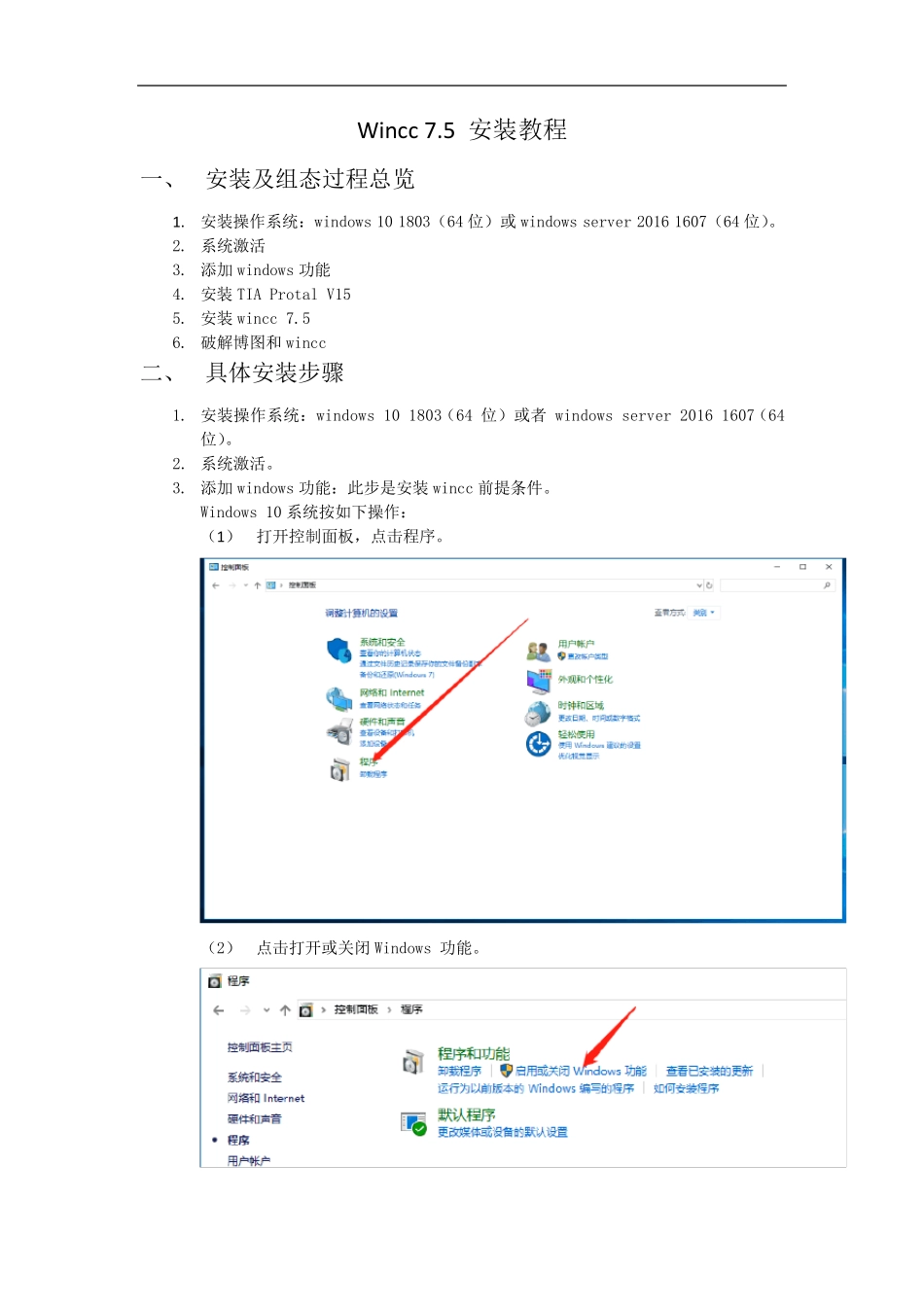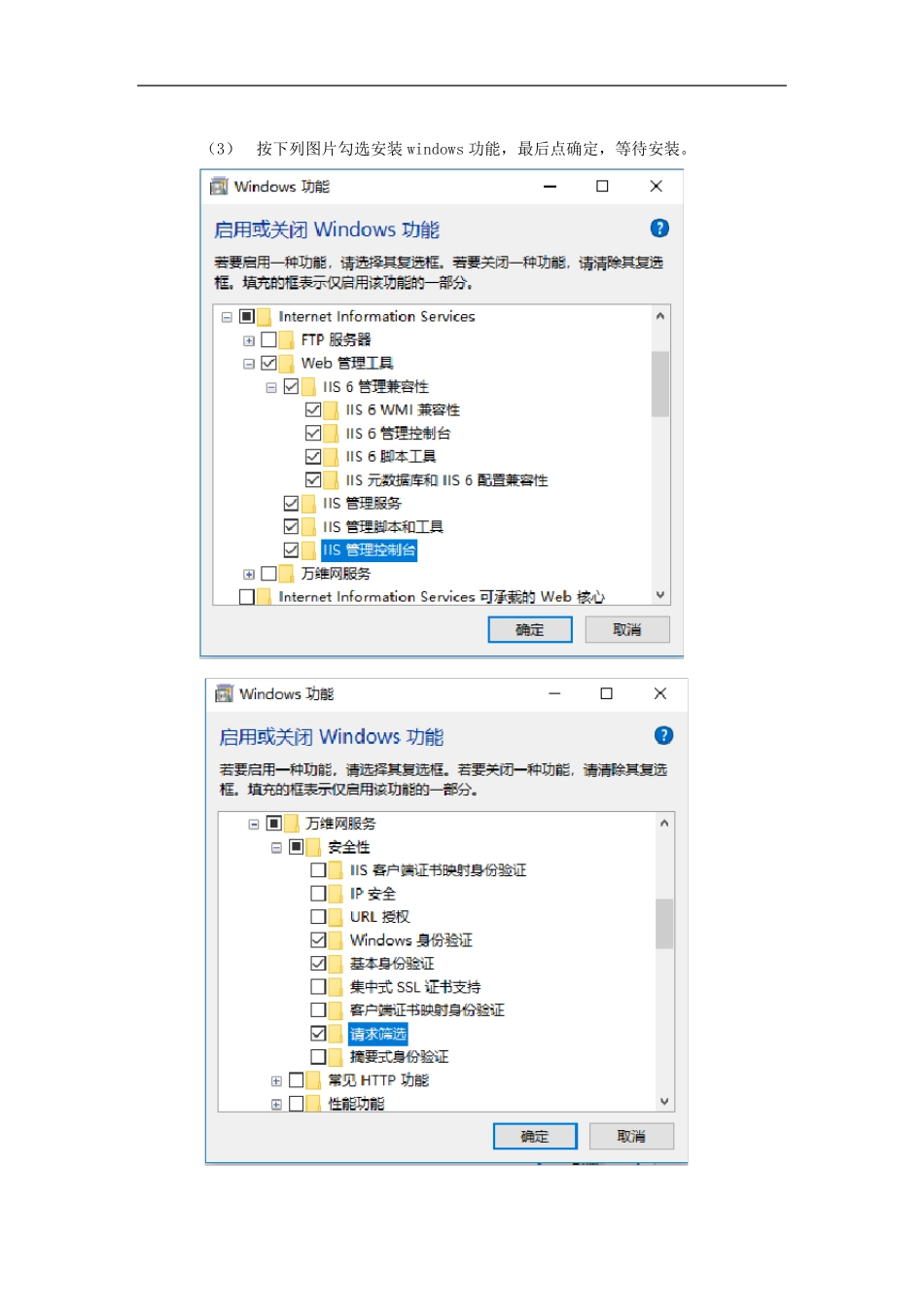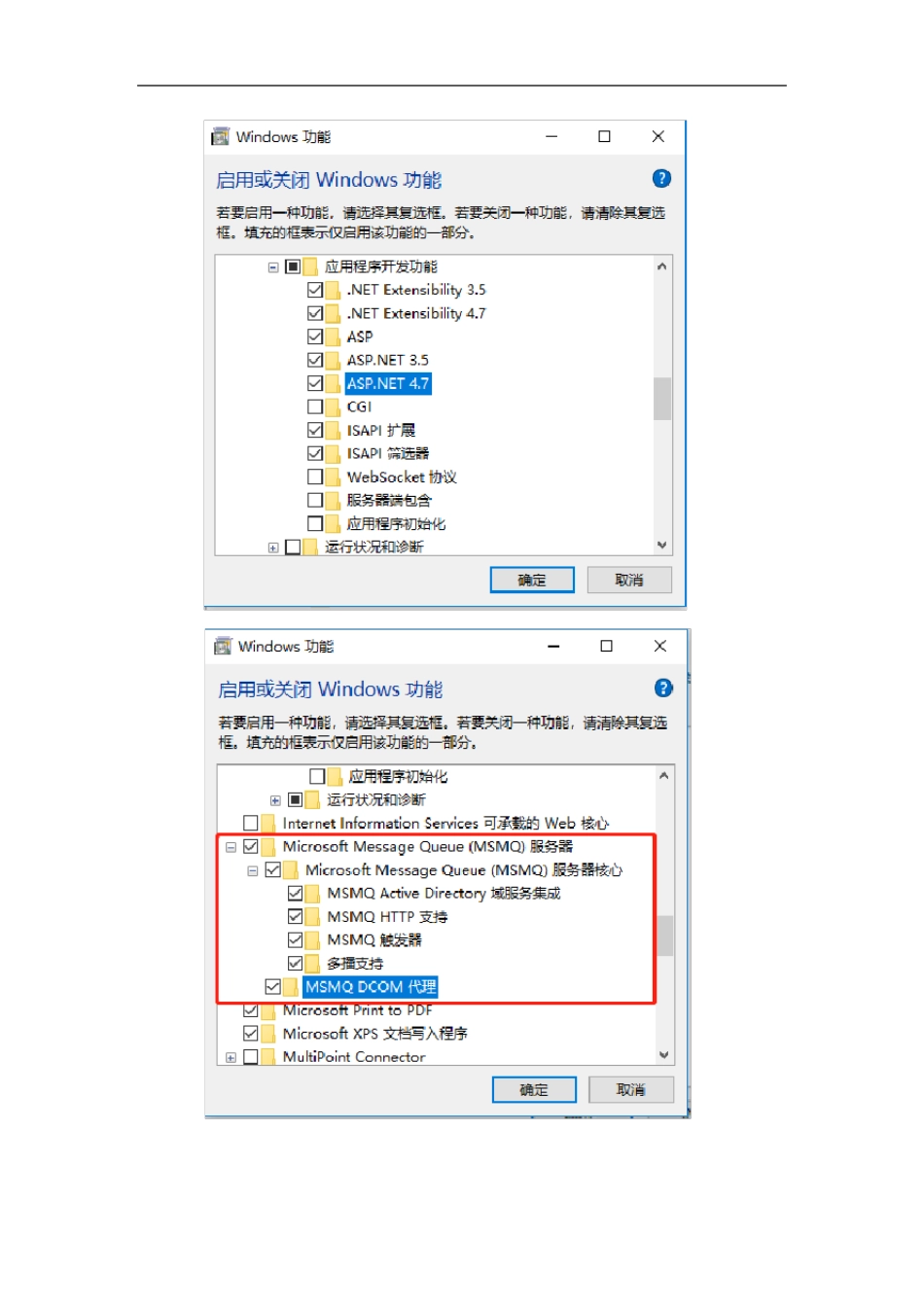Win cc 7.5 安装教程 一、 安装及组态过程总览 1. 安装操作系统:windows 10 1803(64 位)或 windows server 2016 1607(64 位)。 2. 系统激活 3. 添加 windows 功能 4. 安装TIA Protal V15 5. 安装wincc 7.5 6. 破解博图和 wincc 二、 具体安装步骤 1. 安装操作系统:windows 10 1803(64 位)或者 windows server 2016 1607(64位)。 2. 系统激活。 3. 添加 windows 功能:此步是安装wincc 前提条件。 Windows 10 系统按如下操作: (1) 打开控制面板,点击程序。 (2) 点击打开或关闭 Windows 功能。 (3) 按下列图片勾选安装windows 功能,最后点确定,等待安装。 windows server 2016 系统按如下操作: (1) 点击打开或关闭Windows 功能。 (2 ) 根据安装向导提示 4. 安装博图V15。 Wincc 7.4 版本以后 Simatic NET 软件和 wincc 软件分为两种光盘独立安装,与 PLC 通讯必须安装Simatic NET,安装博图V15 可以省去安装Simatic NET。 (1) 安装TIA_Portal_STEP_7_Pro_WINCC_Adv_V15 版本 (2) 点击安装后可能提示重启,点击否。 (3) 在键盘上按 w in+R 打开运行窗口,输入 regedit,按确定打开注册表。 (4) 在注册表里按以下路径打开下图窗口。路径:HKEY_LOCAL_MACHINE\SYSTEM\CurrentControlSet\Control\Session Manager。删除右边窗口的PendingFileRenameOperations 5. 安装wincc7.5 (1) 点击Setu p 开始安装后,提示需要重启,点击确定,然后根据之前的方法处理。 (2) 继续安装,根据提示点击下一步,选择自定义安装,并默认安装位置 C 盘。 (3) windows server 系统安装时如果遇到下图情况,请返回到控制面板,启用或关闭 windows 功能,继续按接下来图中勾选安装。 (4 ) 继续安装 (5) 安装过程中会提示重启,重启后出现下图,点击应用组态,弹出IIS 组态,继续点击确认。 (6 ) 提示安装完成,选择稍后重启计算机,点击完成。 6. 破解博图和wincc (1) wincc 免狗破解。 首先将windows defender 关闭,然后将名为“WINCC V7.5 免狗和谐补丁”的 exe 文件复制到如下路径:C:\Program Files (x86)\Common Files\Siemens\Bin。双击运行,点击执行补丁。 (2 ) 安装破解密匙。 以管理员身份打开 Sim_EKB_Install_2018_11_14 软件,安装下图所示密匙。 (3 ) 重启,重启后弹出通信设置,勾选远程通讯并选择网卡,然后点击确定。